【作業ログ】Rustの環境構築(Microsoft Learn)
以下のLearnの内容でバージョン違いの差分や一緒に調べたことを残します。
Windows で Rust 用の開発環境を設定する | Microsoft Learn
前提
OSはWindows11を使ってます
VisualStudioCodeのインストールを求められますが元々使っているので省略します。
Microsoft C++ Build Toolsをダウンロード
Microsoft C++ Build Tools - Visual Studioからダウンロードしてインストール
※インストール時に以下3項目を選択
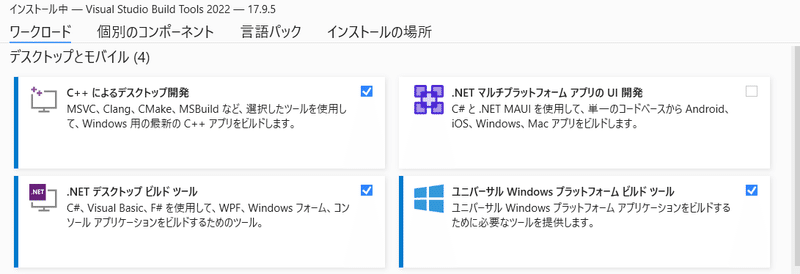
Rust をインストールする
64bit 向けのrustup-init.exeをダウンロードして実行
選択肢が出るのでとりあえず1を選択
コマンドプロンプトでインストールできていることを確認
1) Proceed with standard installation (default - just press enter)
2) Customize installation
3) Cancel installation
cargo --version
Visual Studio Code をインストールする
rust-analyzerのインストール
セマンティック分析用のライブラリのようです
インポート挿入によるコード補完
定義、実装、型定義に移動
すべての参照の検索、ワークスペースのシンボル検索、シンボルの名前変更
ホバーの種類とドキュメント
型とパラメータ名のインレイヒント
セマンティック構文の強調表示
たくさんのアシスト(コードアクション)
エラーからの提案の適用
CodeLLDBのインストール
デバック用のライブラリのようです
条件付きブレークポイント、関数ブレークポイント、ログポイント、
ハードウェア・データ・アクセス・ブレークポイント(ウォッチポイント)、
統合端末または外部端末でデバッグ対象を起動し、
命令レベルのステッピングによる逆アセンブルビュー、
読み込まれたモジュールビュー、
Pythonスクリプティング、
高度な視覚化のためのHTMLレンダリング、
起動設定のワークスペースレベルのデフォルト、
リモートデバッグ、
リバースデバッグ(実験的、互換性のあるバックエンドが必要)。
Hello, world! チュートリアル (VS Code を使用した Rust)
デバッグの際にlaunch.jsonの内容が正しくないとのことでエラーが発生。原因はワークスペースとしてVSCodeを開いてなかったためと思われます。
以下でVSCodeを開いて、「実行とデバッグ」でlaunch.jsonを作成したら無事に動きました。
cd first_rust_project
code .環境構築のLearnは以上です。
最終的にはWASMに挑戦したいのでコツコツ勉強していきます。
その他トピックス
Rust ライブラリは6週間ごとに更新されるため、定期的に更新が必要
更新コマンドは↓
rustup updaterustc main.rsで実行可能ファイルが生成される
この記事が気に入ったらサポートをしてみませんか?
